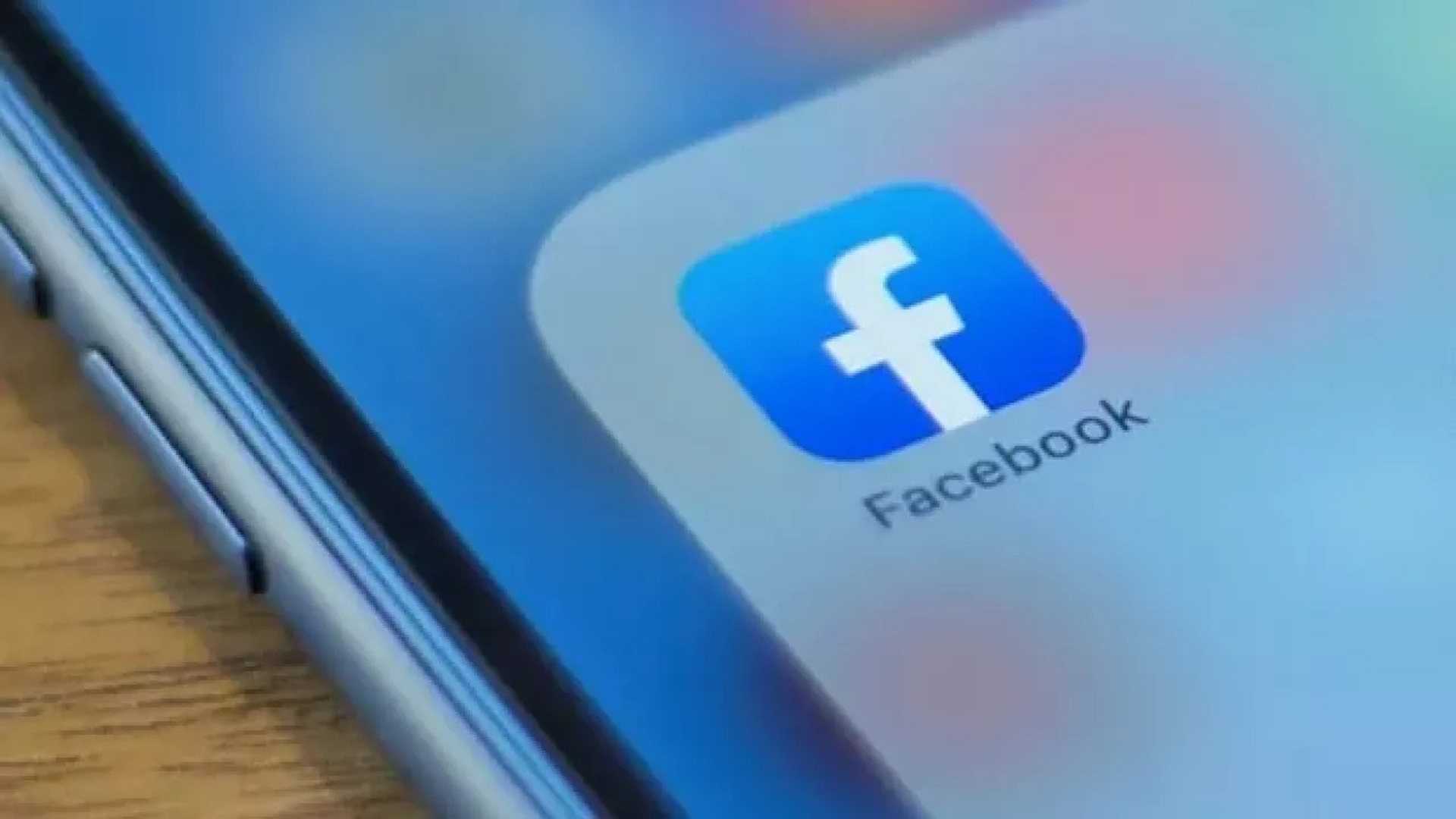В этой статье мы рассмотрим, как изменить имя профиля в Facebook, чтобы вы могли обновить свое прозвище Facebook, если захотите.
В 2021 году создатель Facebook Марк Цукерберг произвел фурор, когда сообщил, что компания будет переименована. Теперь Meta — это название материнской компании, ранее известной как Facebook. Возможно, вы также изменили свое имя. Ваш профиль Facebook также нуждается в доработке. К счастью, ваше прозвище в Facebook не является постоянным. Вы можете изменять свое имя на Facebook каждые 60 дней при обновлении с любого устройства. Давайте углубимся в то, как изменить имя профиля в Facebook.
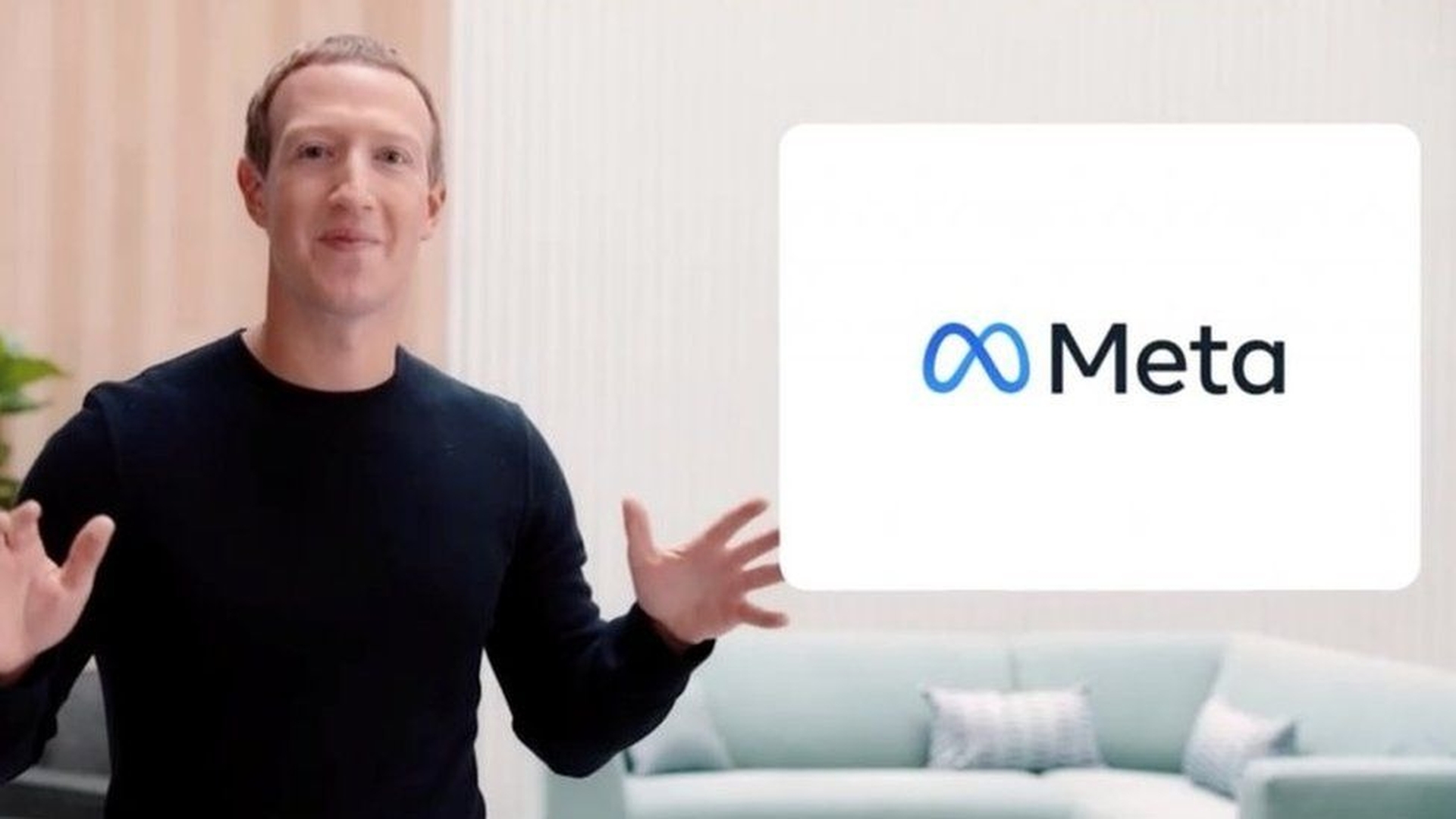
Как изменить имя профиля в Facebook?
Facebook доступен на многих устройствах, поэтому мы сделали все возможное, чтобы рассказать, как изменить имя профиля в Facebook на каждом возможном устройстве.
Как изменить имя профиля на компьютере?
- Щелкните значок раскрывающейся вкладки в правом верхнем углу.
- Выберите «Настройки» на панели «Настройки и конфиденциальность».
- Нажмите «Имя».
- Заполните поле имени своим новым именем.
- Нажмите «Просмотреть изменение».
- Введите пароль, чтобы сохранить новое имя.
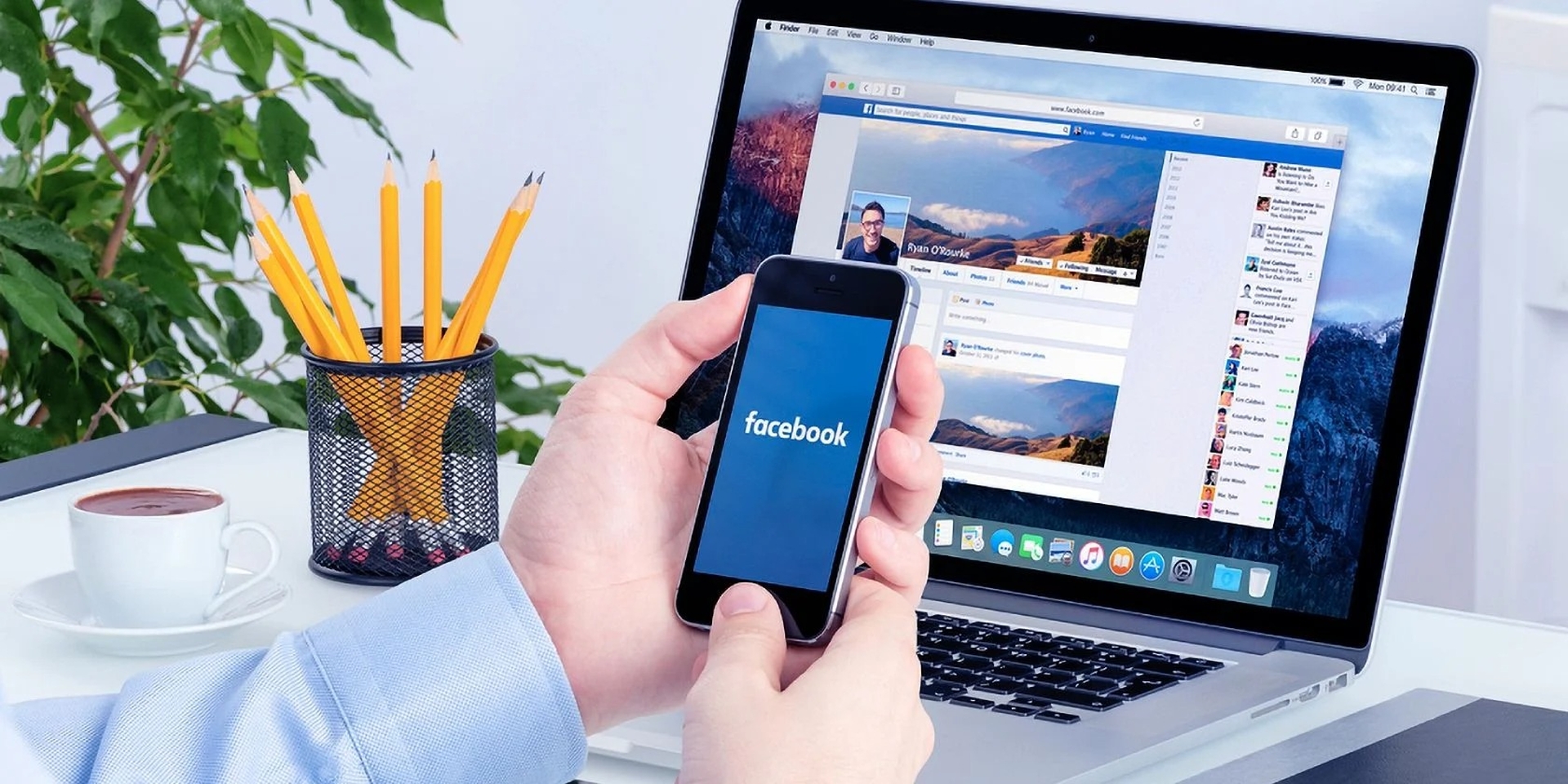
Как изменить имя профиля на устройстве Android?
- Откройте приложение для Android.
- Коснитесь значка с тремя сложенными горизонтальными линиями в правом верхнем углу.
- Нажмите «Настройки и конфиденциальность» в меню «Настройки».
- Выберите «Личная информация и информация об учетной записи».
- Выберите «Имя».
- Заполните поле имени своим новым именем.
- Нажмите «Просмотреть изменение».
- Введите пароль, чтобы сохранить новое имя.
Как изменить имя профиля на устройстве iOS?
- Откройте приложение iOS на своем iPhone или iPad.
- Коснитесь значка с тремя сложенными горизонтальными линиями в правом верхнем углу.
- Нажмите «Настройки и конфиденциальность» в меню «Настройки».
- Выберите «Личная информация и информация об учетной записи».
- Выберите «Имя».
- Заполните поле имени своим новым именем.
- Нажмите «Просмотреть изменение».
- Введите пароль, чтобы сохранить новое имя.

Как изменить имя профиля в мобильном браузере?
- Откройте Facebook на своем смартфоне через любой браузер.
- Прокрутите вниз и выберите «Настройки и конфиденциальность».
- Выберите «Имя»
- Заполните поле имени своим новым именем.
- Нажмите «Просмотреть изменение».
- Введите пароль, чтобы сохранить новое имя.

Поскольку некоторые браузеры отличаются от других, если приведенный выше метод не сработал для вас, вы можете попробовать выполнить следующие действия:
- Идти к m.facebook.com
- Коснитесь значка с тремя сложенными горизонтальными линиями в правом верхнем углу.
- Прокрутите вниз и выберите «Настройки».
- Выберите «Личная информация и информация об учетной записи».
- Выберите «Имя»
- Заполните поле имени своим новым именем.
- Нажмите «Просмотреть изменение».
- Введите пароль, чтобы сохранить новое имя.
Как изменить имя профиля в приложении Facebook Lite?
- Откройте приложение Facebook Lite.
- Коснитесь значка, отображающего три сложенные горизонтальные линии в правом верхнем углу.
- Прокрутите вниз и выберите «Настройки».
- Выберите «Личная информация и информация об учетной записи».
- Выберите «Имя»
- Выберите «Изменить» рядом с «Имя».
- Заполните поле имени своим новым именем.
- Нажмите «Просмотреть изменение».
- Введите пароль, чтобы сохранить новое имя.
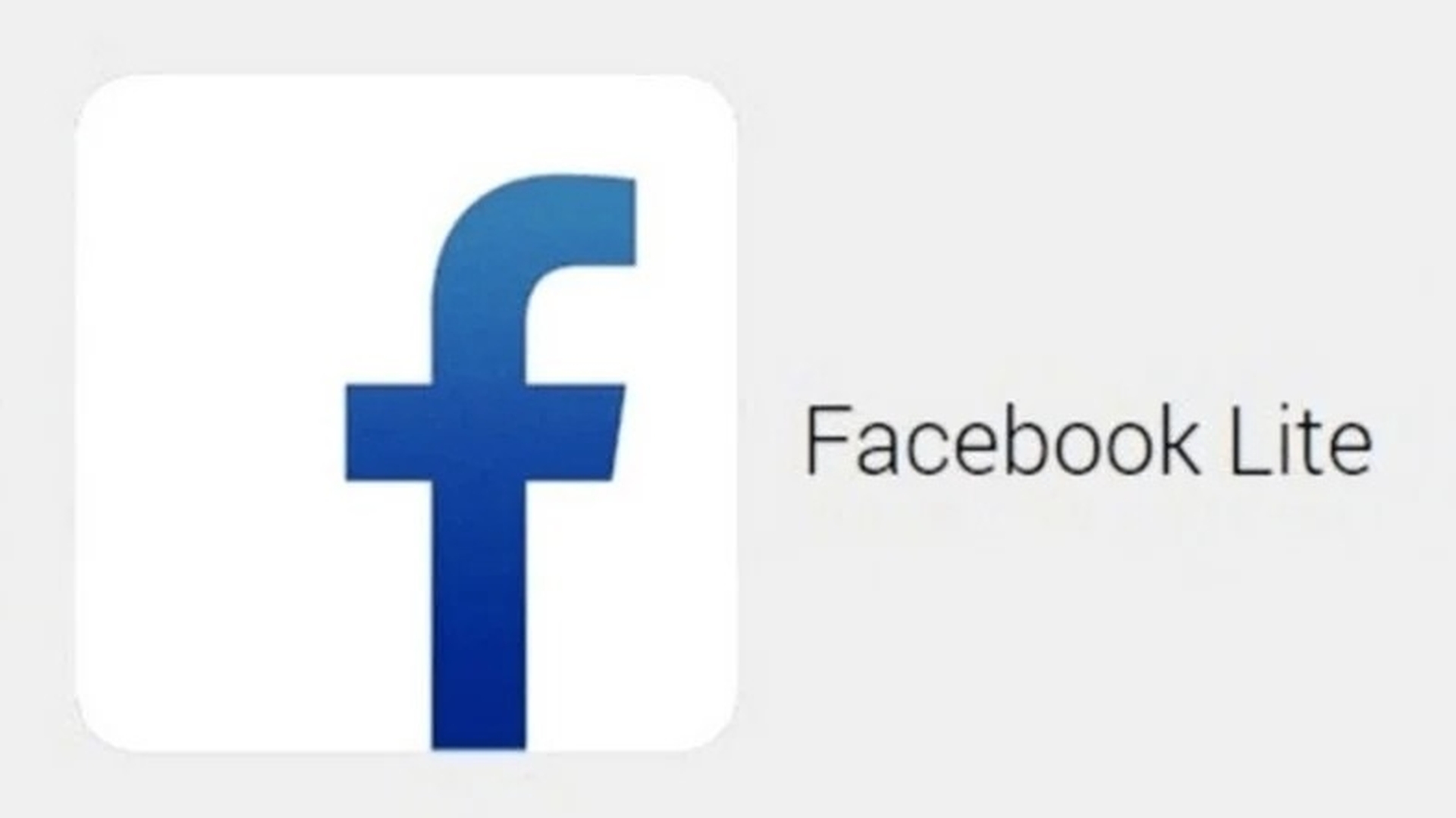
Рекомендации по именам на Facebook
В Facebook все используют имя, под которым они ходят в повседневной жизни. В результате вы всегда сможете определить, с кем общаетесь. Ниже приведены некоторые из вещей, которые не разрешены для имен:
- Символы, цифры, необычные заглавные буквы, повторяющиеся символы или знаки препинания.
- Персонажи из нескольких языков.
- Титулы любого рода (пример: профессиональные, религиозные).
- Слова или фразы вместо имени.
- Оскорбительные или непристойные слова любого рода.
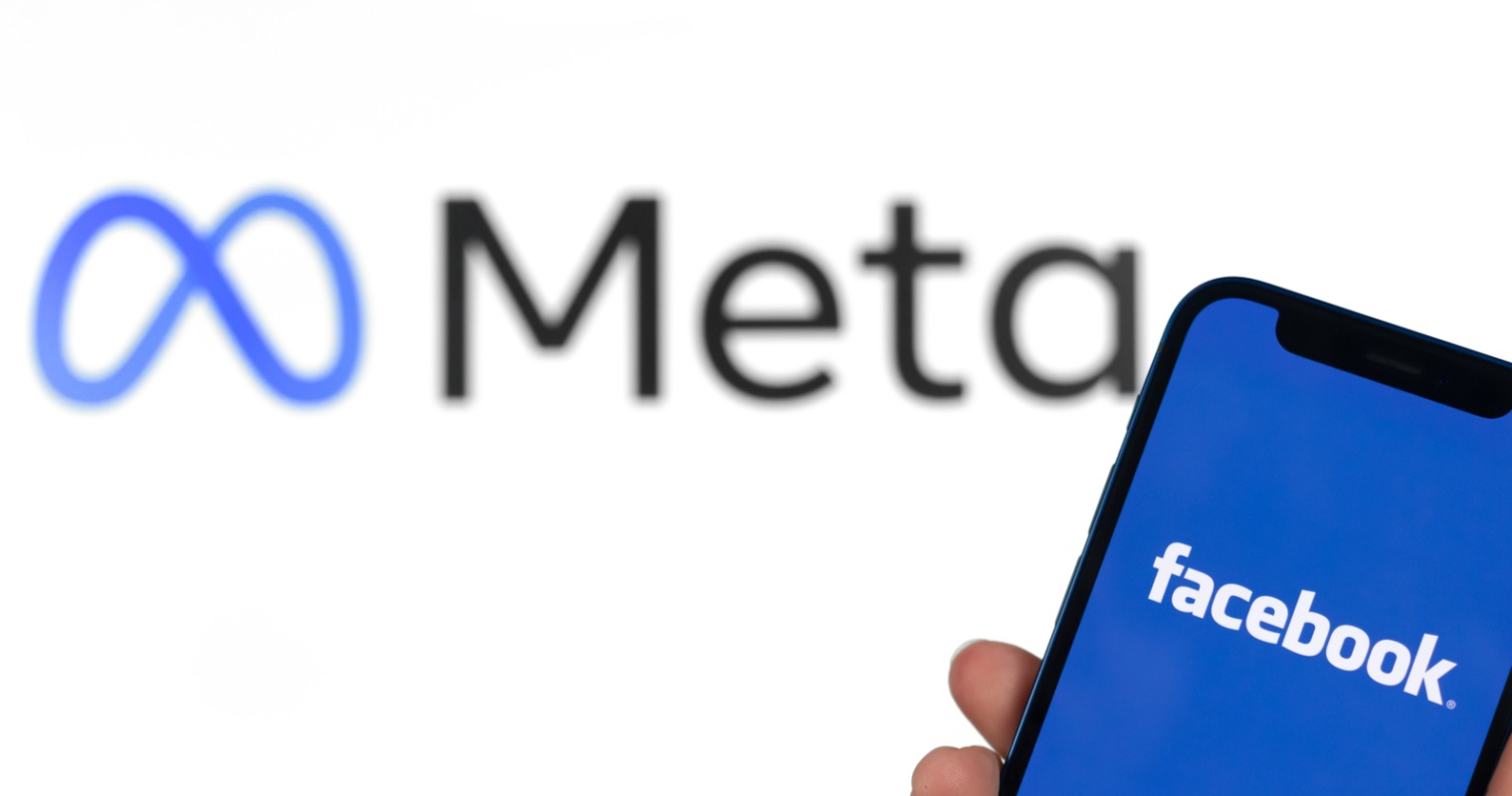
Ваше настоящее имя должно совпадать с тем, которым вас называют ваши друзья в чате. Это имя также должно быть указано в удостоверении личности или документе из Список допустимых идентификаторов Facebook. Если ваше настоящее имя Ники, вы можете использовать его как имя или отчество; однако не притворяйтесь кем-то другим. Вы также можете указать другое имя в своей учетной записи. Профили предназначены только для личного использования. При желании вы можете создать Страницу для компании, организации или концепции. Не разрешается выдавать себя за кого-либо или что-либо.
Мы надеемся, что вам понравилась эта статья о том, как изменить имя профиля в Facebook. Если вы это сделали, вам также может быть интересно прочитать, как найти чью-то электронную почту на Facebook или как скрыть количество лайков на Facebook.